
FlexClipでエフェクトを入れるにはどうすればいいだろう?



作例を作りながら解説していきます!
FlexClipは、ソフトをインストールする必要がなく、オンライン上で動画編集できるサービスです。
今回はFlexClipでエフェクトやトランジションを入れる方法を解説します!


Hideki Kobayashi。小さな会社の経営者。2021年より大川優介さんの動画講座OneSe Personalを受講。シネマティックVlogの撮影と編集を習得。2023年「日本で最も美しい村 動画コンテスト2022」でグランプリを受賞。動画編集ソフトはPremiereProとDavinci Resolveを主に使用。詳細はプロフィールをご覧下さい。
→ Macで使う旅Vlog動画編集ソフトおすすめ6選!初心者から上級者まで
→ Windowsで使う旅Vlog動画編集ソフトおすすめ5選!
→【超お得】Adobe Creative Cloudを年間3万円以上安くする方法
エフェクトを入れる方法
FlexClipでは、動画クリップの色を変えたり、細かく調整したり、ライトリークといったエフェクトを加えることができます。
色フィルターの使い方
- 動画クリップをクリックして選択状態にする
- プレビュー上の「フィルター」をクリック
- フィルター一覧からお好みを選択する
- フィルターの「強さ」をスライダーで調節する
スライダーの下には、すべてのクリップに適用するリンクもあります。
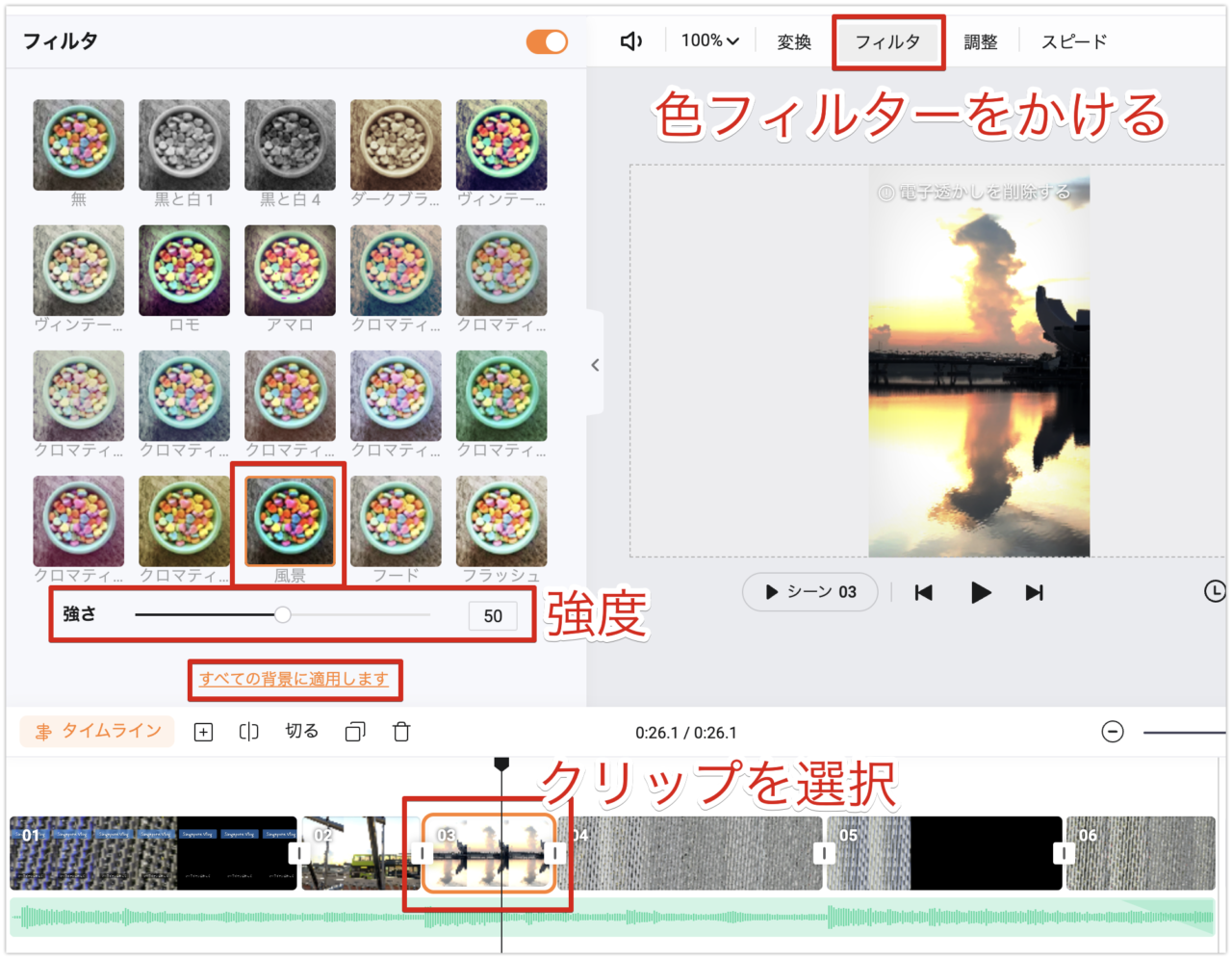
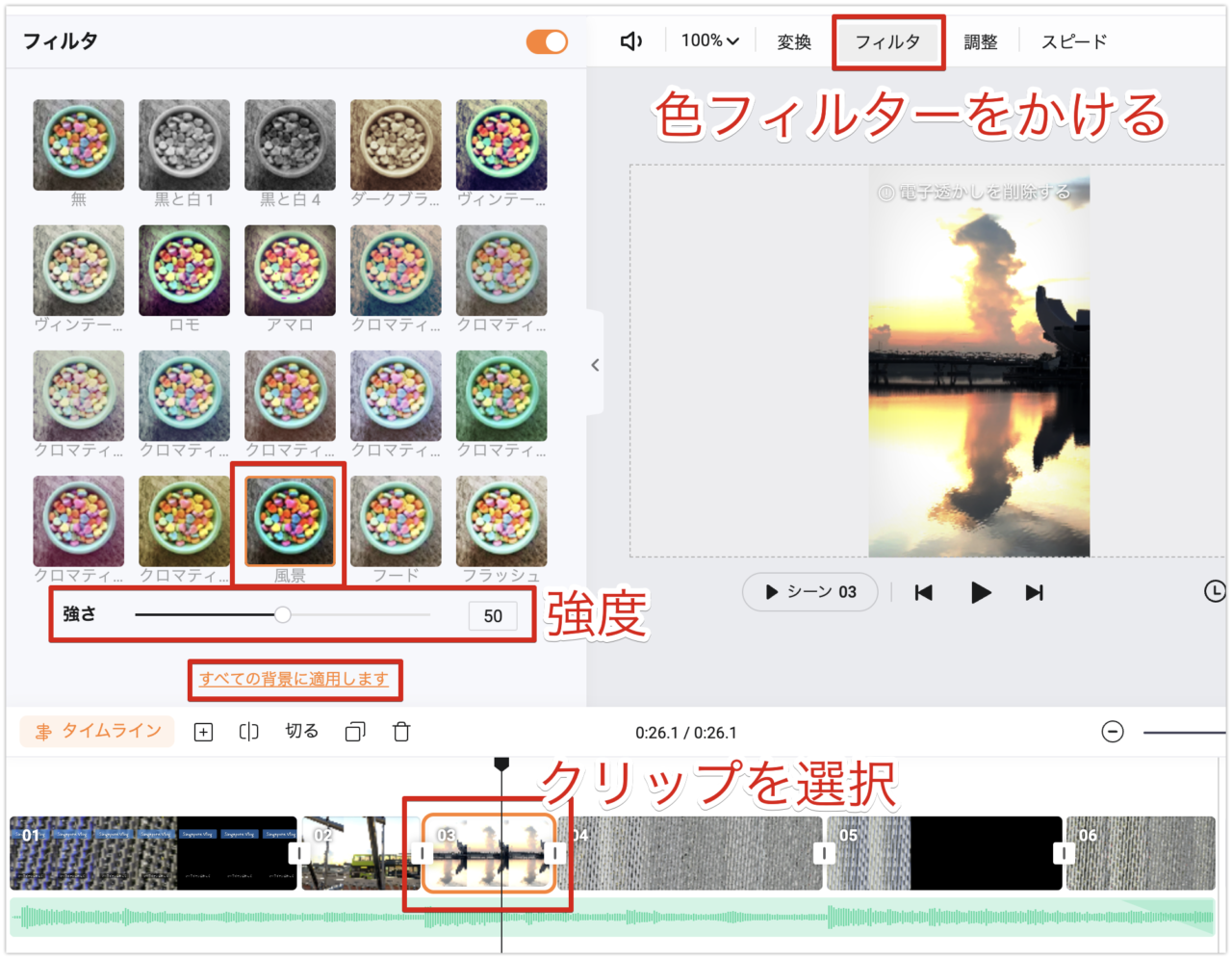



フィルター名が読み取れないのが残念です。。
色の調整のやり方
露出やコントラスト、彩度などを細かく調節することができます。
フィルターでは物足りない場合にこちらを使います。
- 動画クリップをクリックして選択状態にする
- プレビュー上の「調整」をクリックする
- 調整項目をお好みでいじる
「暖かみ」でホワイトバランスを調節できます。
「ビネット」では四隅を暗くすることができます。わずかにきかせるのがコツです。
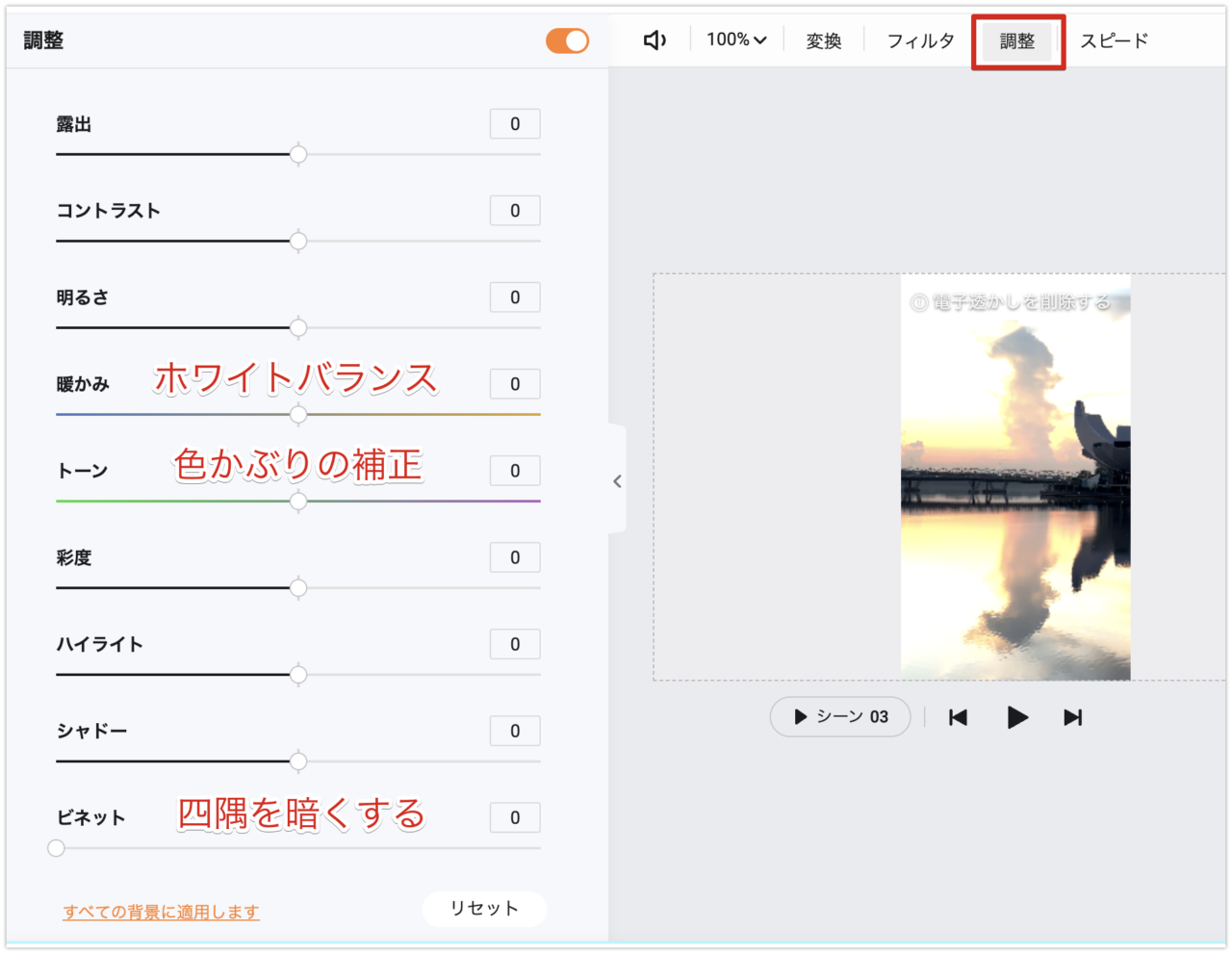
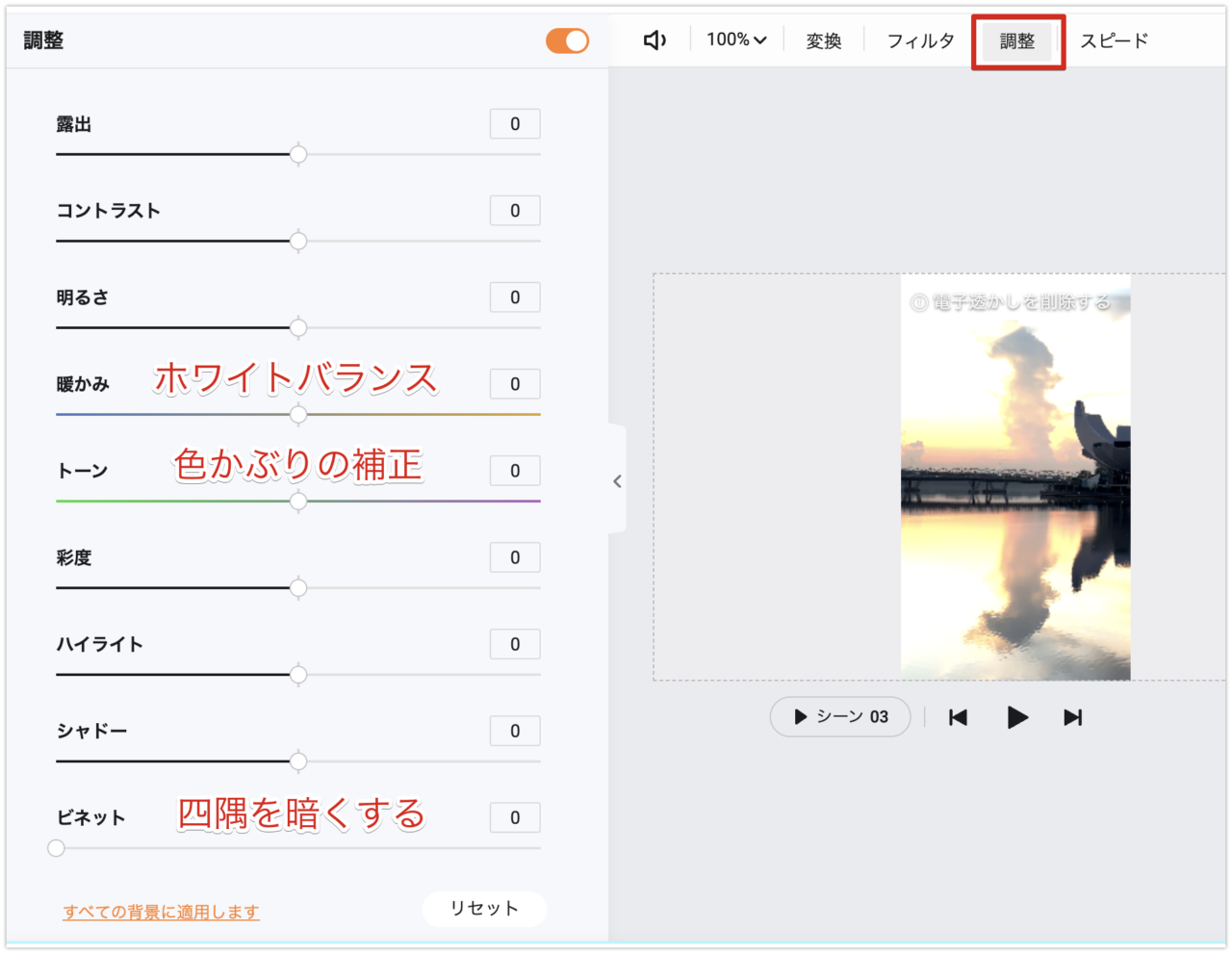
ライトリークエフェクトのかけ方
FlexClipでは、いかにもエフェクト的なものもあります。
「カバー」タブの中に、エフェクトはあります。
- エフェクトをかけたい動画クリップをクリックして選択状態にします
- 画面左メニューの「カバー」タブをクリック
- 今回は「ライトリーク」を選んでみます
- 動画クリップの上に「エフェクトクリップ」が現れ、適用されました。
タイムライン上部にある「タイムライン」ボタンは、さらに詳しく、エフェクトやテキストクリップを調整するのに使います。


トランジションを入れる方法
トランジションは場面転換に使うエフェクトです。
代表的なものにクロスディゾルブがあります。
今回はクロスディゾルブのかけ方を解説します。
- 動画クリップ間の縦線の入った四角マークをクリックします
- メディアパネルにトランジション一覧が現れます
- 「フェード」タブをクリック
- 「クロスディゾルブ」をクリックします。
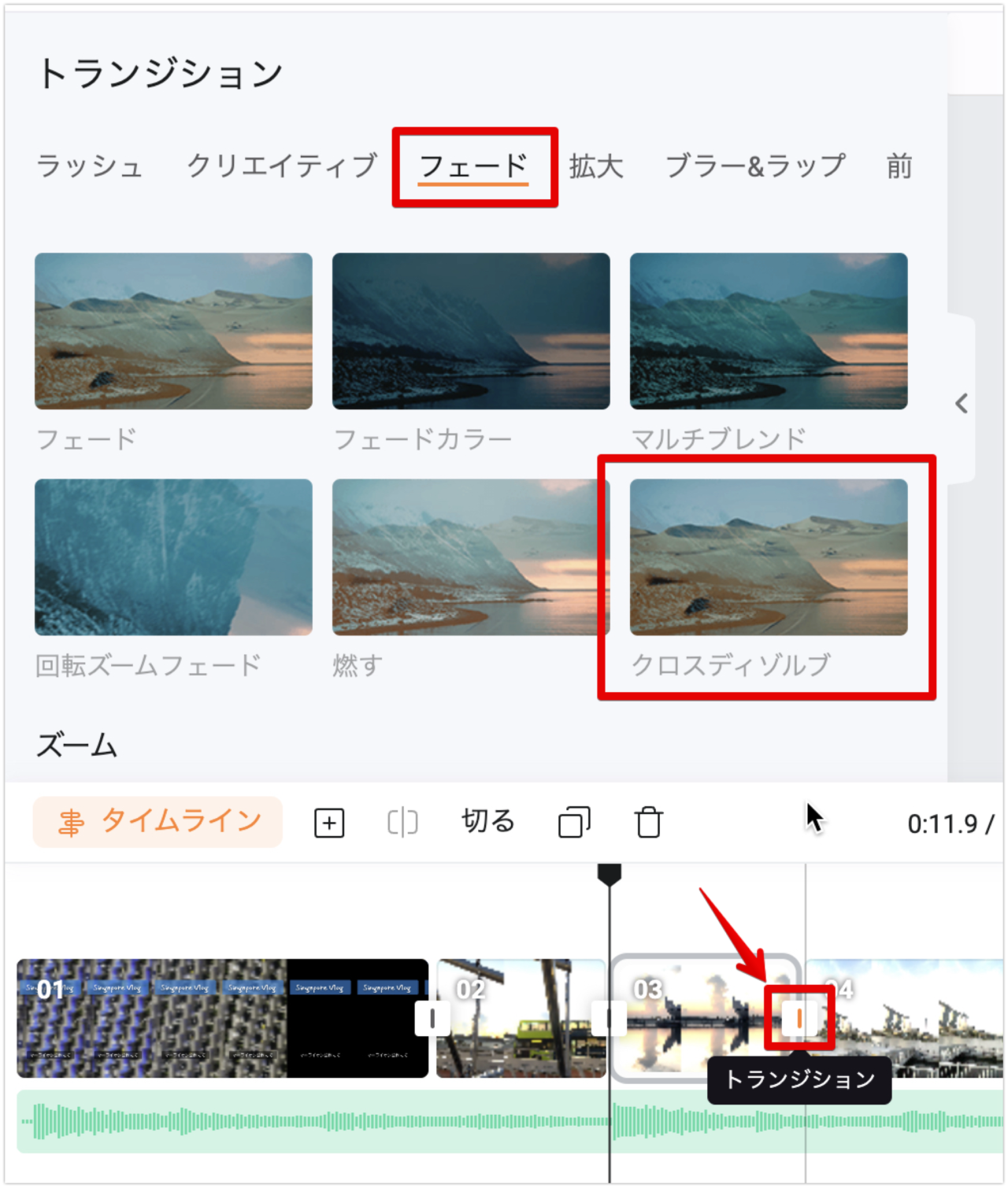
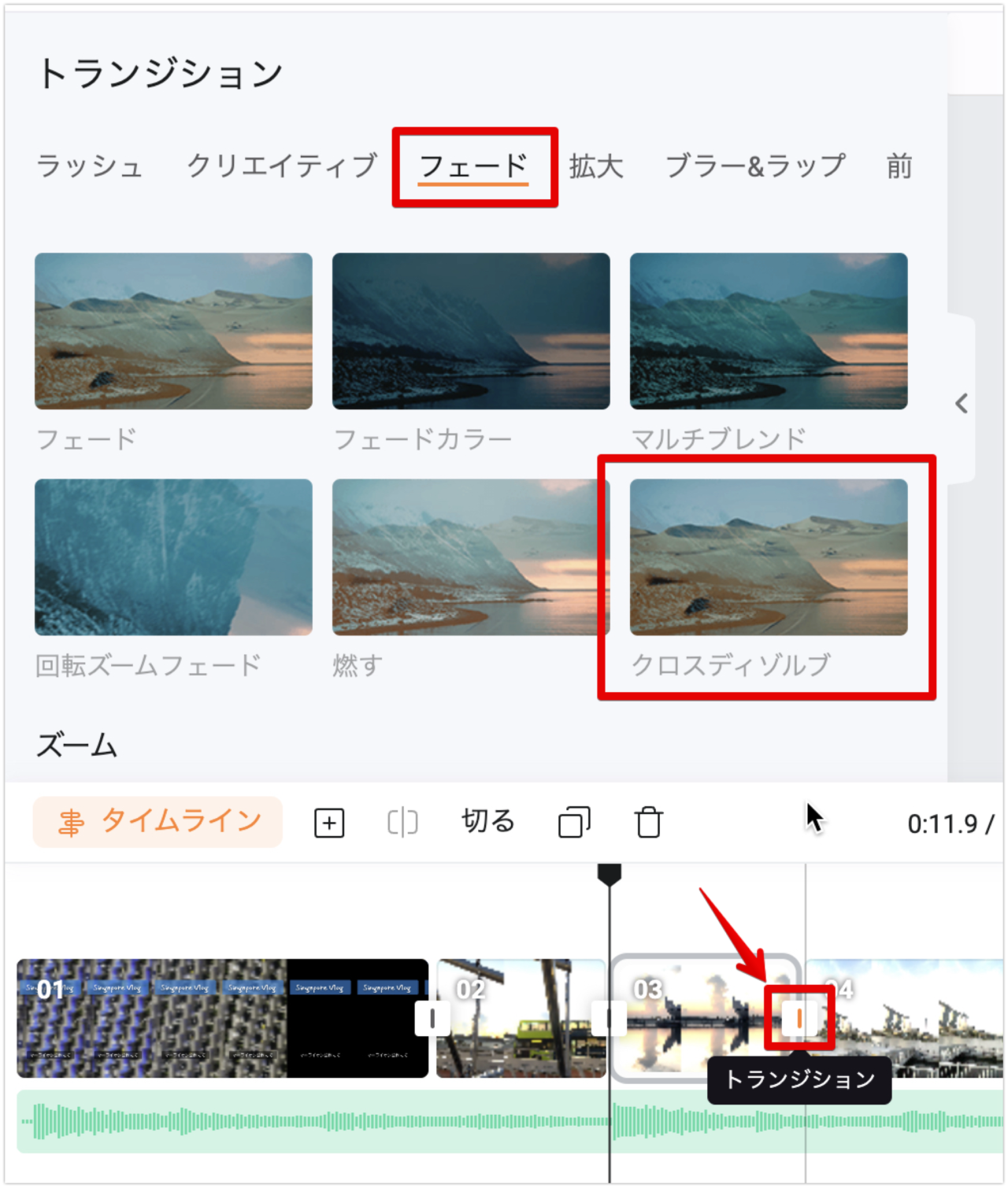
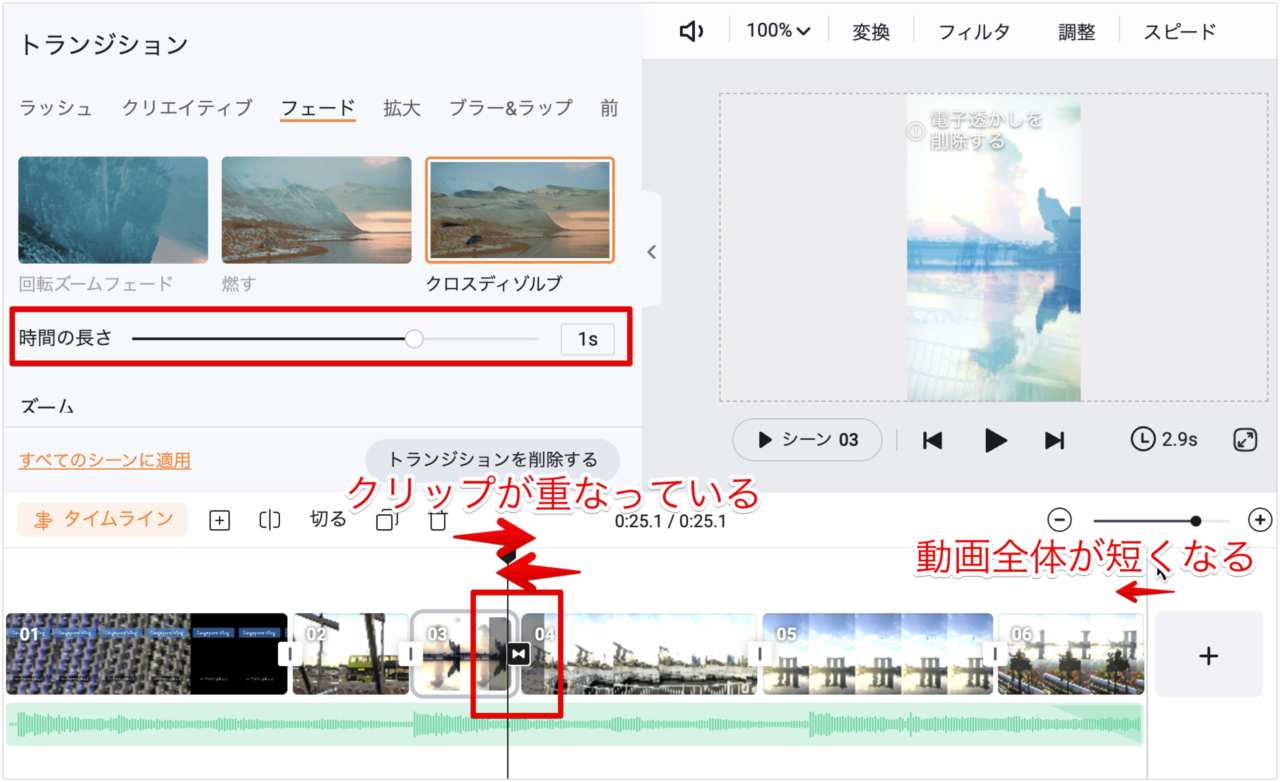
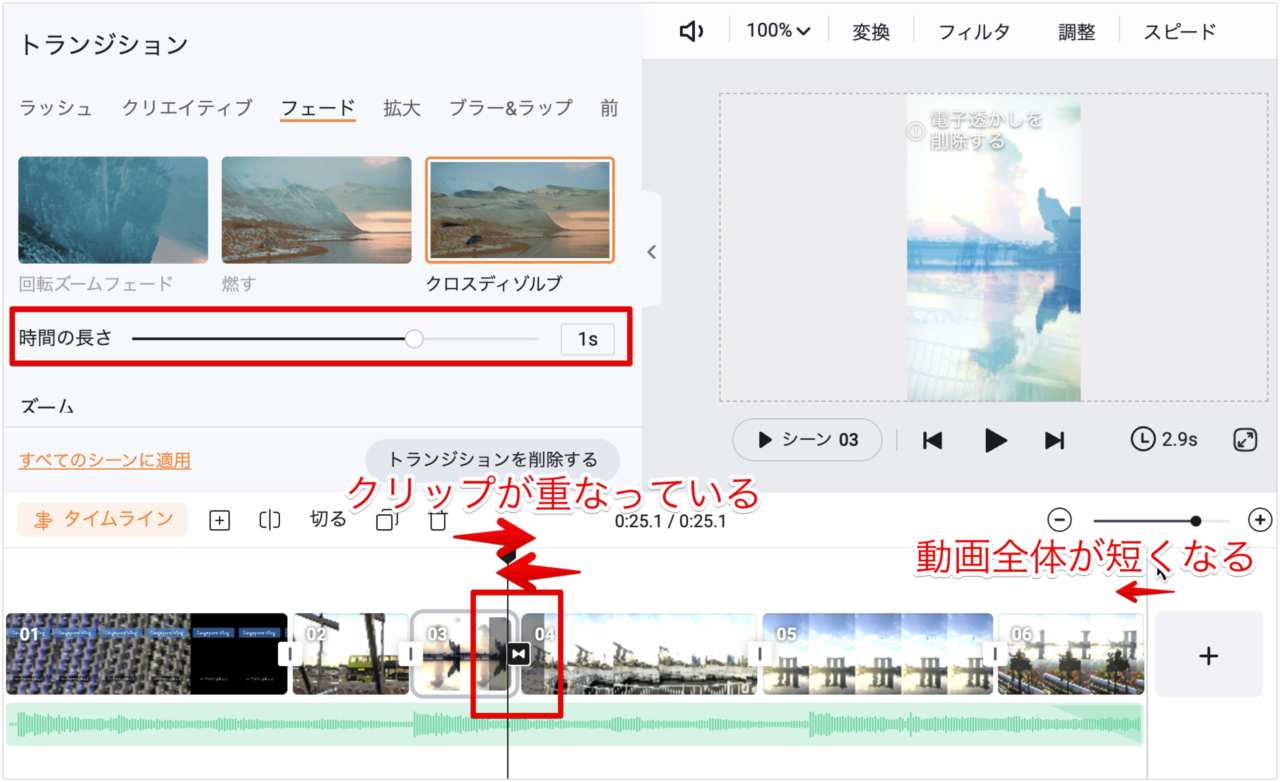
FlexClipの使い方記事一覧
- 特徴・価格・始め方
- 基本操作解説 カット編集から書き出しまで
- BGM音楽を入れる方法
- テキスト文字を入れる方法
- エフェクト・トランジションを入れる方法 <イマココ
- 書き出し方法
まとめ
いかがでしたでしょうか?
FlexClipでは、色フィルターも色調整も、エフェクト(カバー)もたくさんありましたね。
ただ、色フィルターは今ひとつ物足りない感じがします。
色の調整ももう少しメリハリを効かせてほしいです。
私のよく使っているPowerDirectorでは、フィルターもエフェクトもかなり豊富にあります。
PowerDirectorには無料版があるので、ぜひ一度試してみてください。

